Пошаговое руководство по переустановке WordPress из cPanel или FTP
Опубликовано: 2021-08-10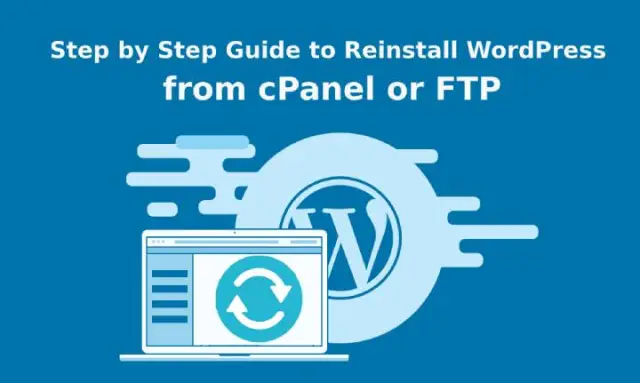
В любой случайный момент времени использование WordPress — это зигзагообразный путь. В один момент все работает хорошо, а в следующий момент вы застреваете с непреклонной ошибкой. Большинство ошибок легко исправить, но иногда у вас не остается другого выбора, кроме как переустановить WordPress .
Такие ошибки обычно возникают из-за того, что ваш сайт взломан. Хакер гарантирует, что он отображается и непригоден для вас. Следовательно, переустановка может помочь вам в такие моменты. Но необходимо знать, как сделать то же самое без потери содержания. Это сравнительно легко, когда вам не нужен какой-либо контент и вы начинаете все сначала.
Это чтение охватывает всю необходимую информацию и методы, которые вы должны знать о процессе переустановки WordPress. Прежде чем вы попробуете любой из них, настоятельно рекомендуется создать резервную копию вашего веб-сайта. Это мера предосторожности, потому что во время любого процесса что-то может пойти не так.
Несмотря на то, что это может показаться сложным, переустановка — это простой процесс. Ниже приведены четыре метода для одного и того же.
Пошаговое руководство по переустановке WordPress
Способ 1: переустановите WordPress из панели администратора
Это может показаться вам удивительным, но переустановка возможна прямо из панели администратора. Это быстро, эффективно и просто.
Для этого вам нужно перейти к обновлениям с панели инструментов. Там вы найдете кнопку «Переустановить сейчас», нажмите ее.
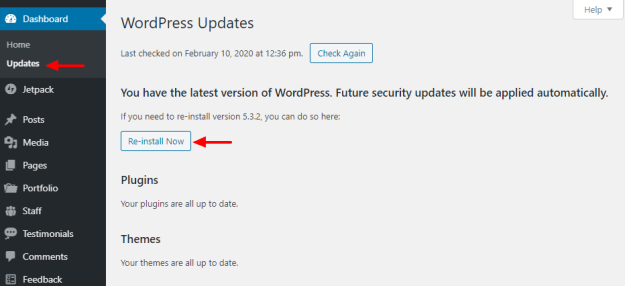
Это запустит процесс автоматически, и через некоторое время вы увидите экран приветствия.
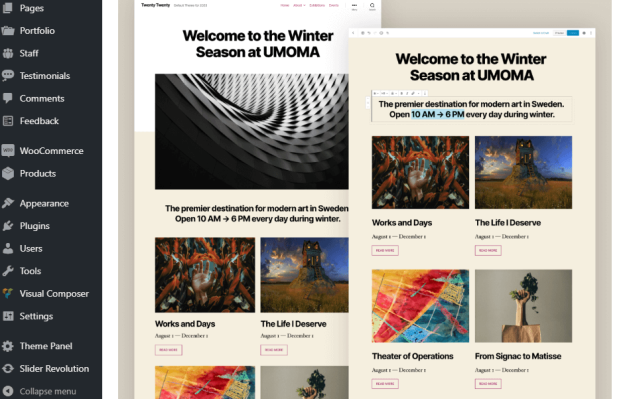
Вы должны отметить, что этот метод эффективен только тогда, когда вы хотите переустановить основные файлы WordPress. Все остальное, включая тему, контент, дизайн, плагины и т. д., останется прежним. Но дело в том, что этот метод удобен для начинающих и самый простой.
Способ 2: переустановите WordPress с помощью WP-CLI
Интерфейс командной строки WordPress — это аббревиатура от WP-CLI, удобного для разработчиков бесплатного инструмента с открытым исходным кодом. Он широко используется для установки плагинов, настройки многосайтовых установок и многого другого.
Другой интересный факт заключается в том, что значительное количество веб-хостов поддерживает WP-CLI. Важно то, что есть команды WP-CLI, и их нужно освоить, чтобы использовать этот инструмент. Все, что нужно, это запустить простую команду для процесса переустановки.
установка ядра wp – пропуск содержимого – сила
Не нанося вреда вашему контенту, вышеуказанная команда автоматически загрузит программу и переустановит ее.
Способ 3: переустановите WordPress через FTP
Этот метод установки будет веселым и обучающим. В этом методе пользователи должны выполнить ручную процедуру для завершения процесса переустановки. Прежде всего, посетите официальный сайт и загрузите последнюю версию WordPress.
Следующим шагом будет извлечение загруженного zip-файла и удаление папки с названием wp-content. Его удаление гарантирует, что соответствующая папка не будет перезаписана. Он включает в себя такое содержимое, как загруженные мультимедиа, темы, плагины и другие вещи, которые вы не хотите потерять.
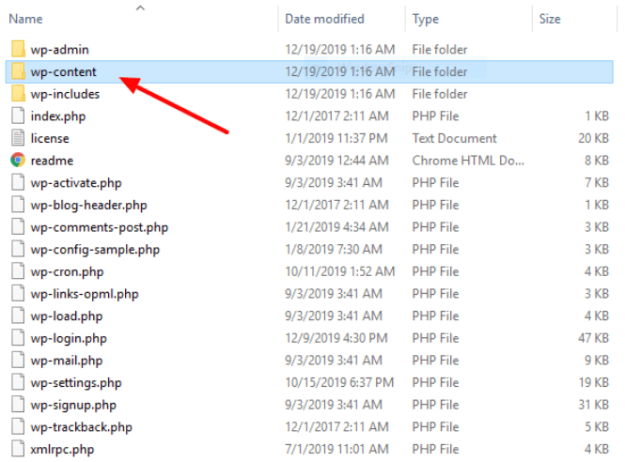
Как только это будет сделано, пришло время войти на ваш сайт через FTP. Далее следует важный шаг, когда вам нужно загрузить все оставшиеся файлы на свой сайт из папки WordPress.


Независимо от того, какую FTP-программу вы используете, вы увидите диалоговое окно с подсказкой. Он сообщит вам, что вы собираетесь перезаписать файлы. Согласитесь с тем же и продолжите процесс загрузки.
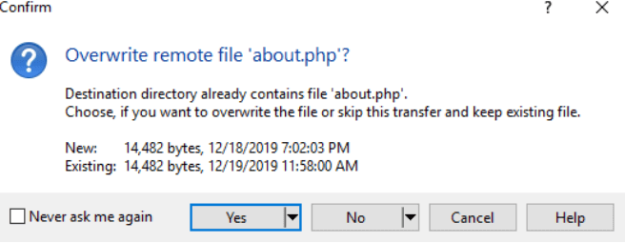
Это оно. Вы успешно завершили процесс ручной переустановки без потери содержимого.
Способ 4: переустановите WordPress без сохранения контента
Из-за любой ситуации или состояния есть вероятность, что вы захотите начать с нуля. Если вам не нужен какой-либо контент, включая темы, плагины и другие медиафайлы, то этот метод для вас.
Обратите внимание, что при выполнении этого метода у вас не останется ни одного из ваших предыдущих файлов или содержимого. Если вам нужны ваши сообщения, комментарии, теги, категории и т. д., экспортируйте данные в XML-файл. Перед началом этой операции рекомендуется создать аварийную резервную копию.
Не нужно беспокоиться, если вы не знаете, как экспортировать свои посты. Это не так сложно, как вы думаете. Перейдите к параметрам экспорта в меню «Инструменты».
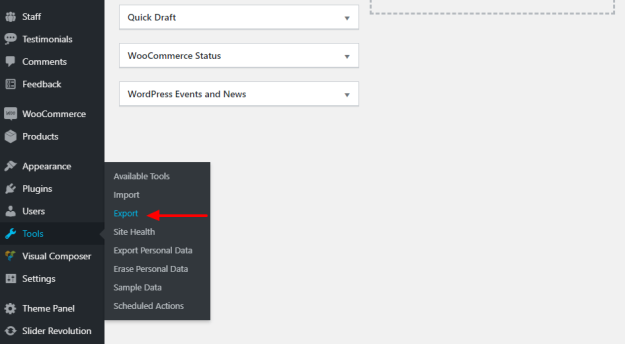
Найдите и выберите параметр «Все содержимое», а затем нажмите «Загрузить экспортный файл».
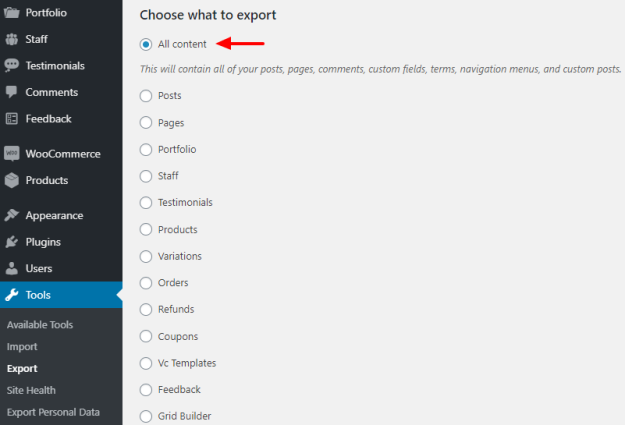
Надежно сохраните файл с данными в вашей системе. Если вы не собираетесь сохранять какой-либо контент, указанные выше шаги следует игнорировать.
Удалить WordPress в cPanel
В процессе установки есть установщик одним щелчком мыши для процесса установки.
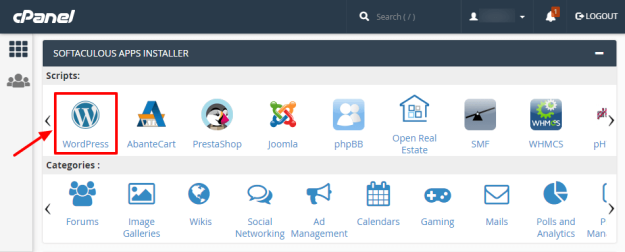
К вашему удивлению, тот же установщик можно использовать для удаления вашего веб-сайта WordPress без каких-либо сложных операций.
Сначала щелкните значок WordPress в установщике приложений вашей cPanel. Независимо от того, какой установщик приложения вы используете, процесс остается прежним. На следующем экране отобразится список веб-сайтов. Прокрутите, найдите и выберите сайт, который хотите удалить.
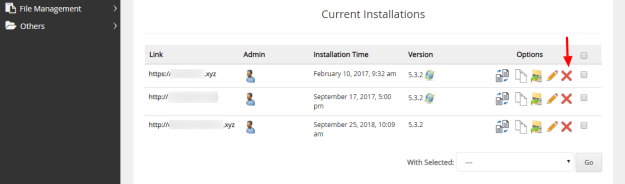
Затем нажмите кнопку «Удалить установку» внизу следующей страницы, чтобы завершить операцию.
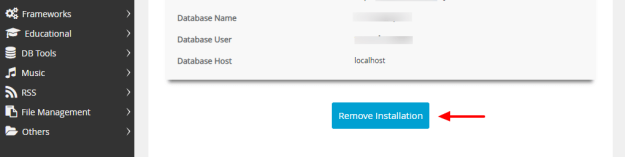
Это поможет вам удалить весь сайт WordPress. Теперь вы можете начать новую установку для пустого сайта из установщика в один клик, выполнив базовую процедуру.
Сброс с помощью плагинов
Одна из основных причин, по которой WordPress широко используется и предпочитается всеми, заключается в наличии плагинов. Он предоставляет вам все функциональные возможности, и вам не нужно писать ни одной строки кода.
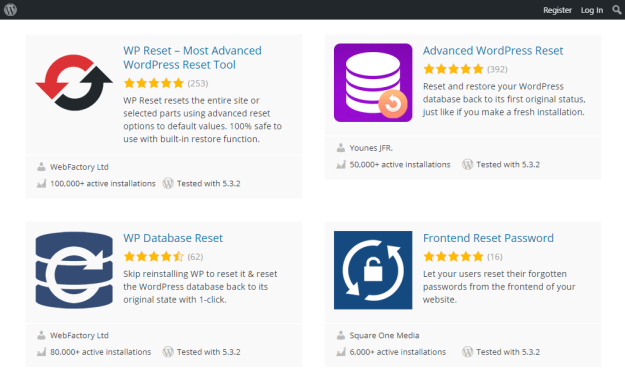
Если вы можете получить доступ к панели администратора и несовместимы с FTP и cPanel, используйте плагин. Это поможет вам полностью сбросить настройки сайта. Если вы намерены быстро создать новый тестовый сайт, плагины сброса будут вам наиболее полезны.
Они помогают удалить все настройки, сообщения, базы данных, страницы и другие конкретные настройки. Но он не удаляет ваши плагины, загруженные мультимедиа и темы.
Вывод
Все перечисленные выше способы являются быстрыми, простыми и эффективными для переустановки. Основная операция по замене основных файлов WordPress остается прежней. В зависимости от ваших технических знаний и предпочтений вы можете выбрать метод.
